スクリーンセーバーを使用してOffice 2010を学ぶ
私はスクリーンセーバーの大ファンではありませんが、見つけましたOffice 2010 Getting Started Screensaverが興味深いものであり、実際に有用であること。 Office 2010を初めて使用する場合は、Microsoftのこの無料のスクリーンセーバーを使用すると、Microsoft Officeの最新バージョンを学習できます。
まず、MicrosoftダウンロードセンターからOffice 2010入門スクリーンセーバーをダウンロードします。

インストールファイルのダウンロード後、先に進み、インストールを開始します。インストールプロセス中に、Microsoft .NET Framework 4.0 Fullが最初にインストールされます(まだインストールされていない場合)。
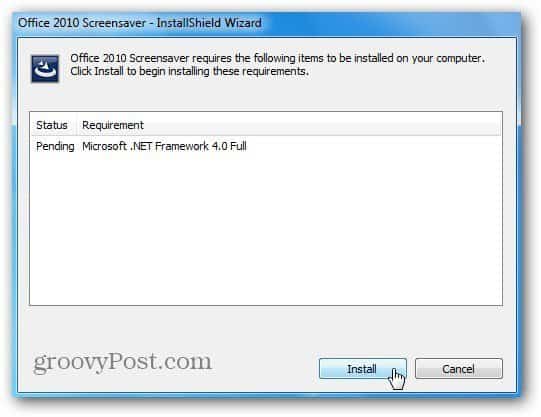
.NET Frameworkのインストールが完了したら、スクリーンセーバーインストールウィザードに進みます。
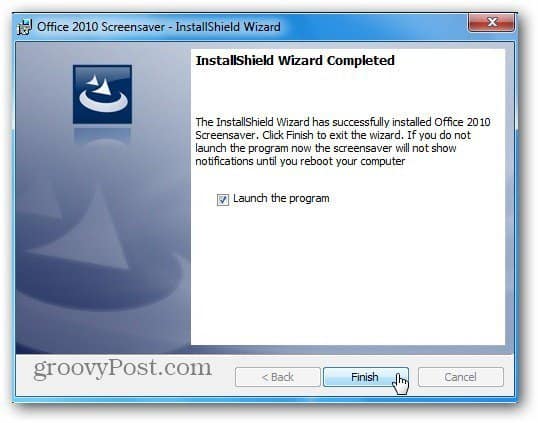
システムのセットアップによっては、再起動することがあります必須。最初にインストールしたマシンは完全に最新のものであり、再起動は必要ありませんでした。ここでは、Windows 7の新規インストールにインストールしましたが、再起動が必要でした。
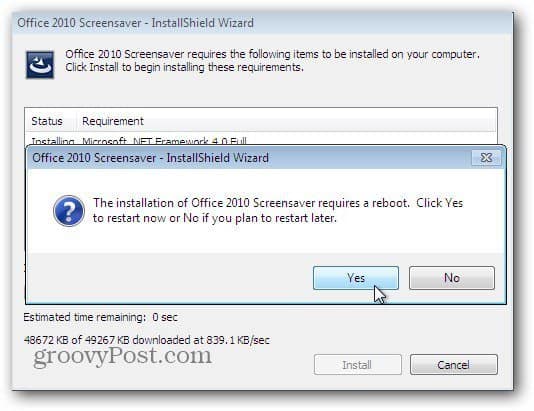
注:MS .NET Framework 4.0のインストール後、最新のWindows Updateをインストールする必要があります。
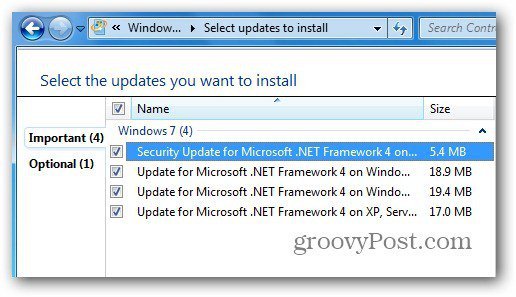
デスクトップを右クリックして、「パーソナライズ」をクリックします。スクリーンセーバーがOffice 2010スタートガイドに設定されていることがわかります。
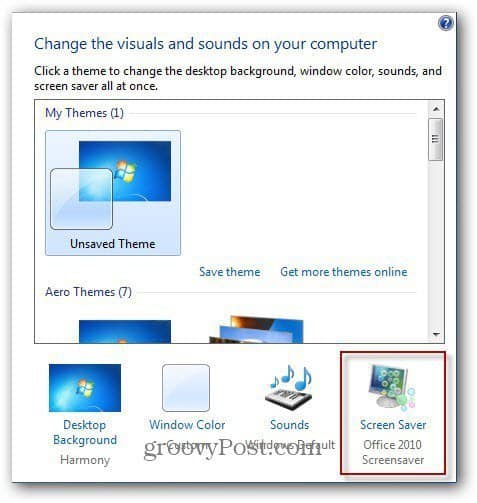
これで、スクリーンセーバーの起動時にoffice.comから提供される60〜90秒のヒントを確認できます。期待できるヒントとコツのスクリーンショットをいくつか紹介します。
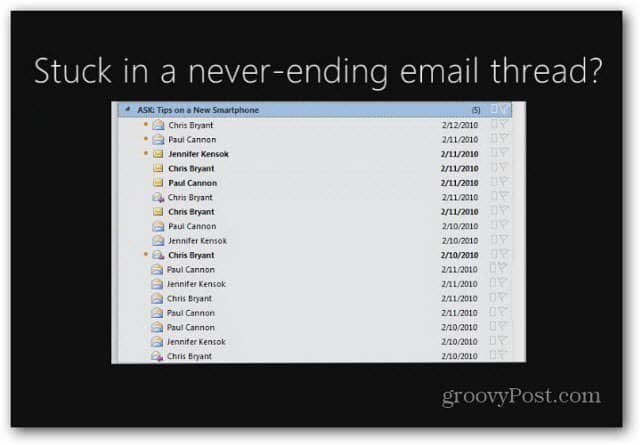
スクリーンセーバーは、PowerPointプレゼンテーションのように機能します。スイート内の各Office 2010プログラムのさまざまな開始のヒントを示しています。
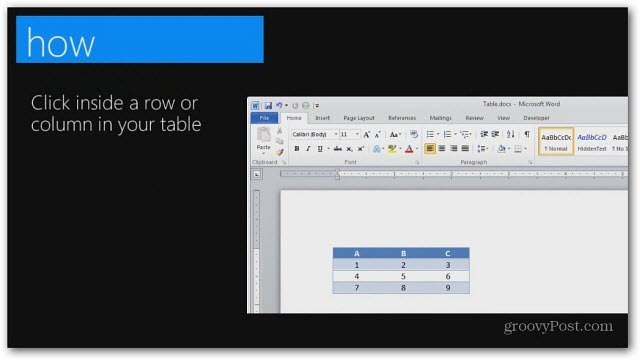
これは、Office 2010を使用するための新しいヒントを学ぶのに役立つ便利な方法です。
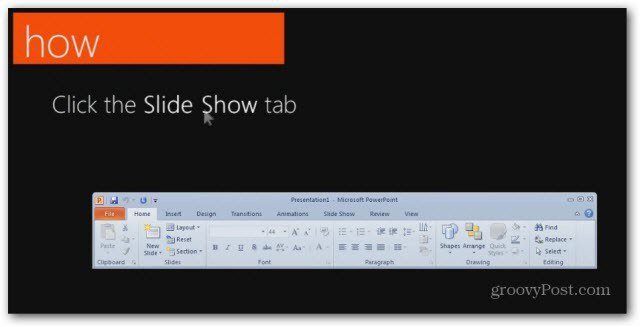

![マイクロソフト、OfficeおよびSharepoint 2010の発売日を発表[groovyNews]](/images/news/microsoft-announces-office-and-sharepoint-2010-launch-date-groovynews.png)
![マイクロソフト、Office 2010 Developer Training Kitをリリース[groovyDownload]](/images/microsoft/microsoft-releases-office-2010-developer-training-kit-groovydownload.png)
![マイクロソフト、Office 2010の最終リリース日を発表[groovyNews]](/images/microsoft/microsoft-announces-final-release-dates-for-office-2010-groovynews.png)



![Microsoft Office 2010 Betaダウンロード[groovyDownload]](/images/download/microsoft-office-2010-beta-download-groovydownload.png)
![Microsoft Office 2010 RTMは、MSDNからダウンロードできます[groovyDownload]](/images/download/microsoft-office-2010-rtm-available-via-msdn-for-download-groovydownload.png)

コメントを残す